ხართ ჩარჩენილი ერთად შეცდომის კოდი 0x8007045A ERROR_DLL_INIT_FAILED შეცდომის შეტყობინება Windows Update ეკრანზე? ეს პრობლემა ჩვეულებრივ ჩნდება MSXML dll ფაილების კორუფციის შემთხვევაში. პირველად გამოჩნდა Windows Vista-ში, ეს Microsoft XML Core Services ან MSXML აძლიერებს სისტემის მუშაობას, სტაბილურობას და სხვა ფაქტორებს. მაგრამ, რაც არ უნდა დაზიანდეს ეს აუცილებელი ფაილები, რაც ამჟამად გჭირდებათ, არის სწორი და ეფექტური გადაწყვეტა პრობლემის გადასაჭრელად.
გამოსავალი –
1. სისტემის გადატვირთვა და განახლების პროცესის ხელახლა ცდა შეიძლება დაგეხმაროთ პრობლემის მოგვარებაში.
2. თუ იყენებთ რომელიმე VPN-ს, სცადეთ Windows-ის განახლება VPN-ის გარეშე.
Სარჩევი
შესწორება 1 – ხელახლა დაარეგისტრირეთ DLL ფაილები
სცადეთ ხელახლა დაარეგისტრიროთ DLL ფაილები თქვენს სისტემაში.
რეკლამა
1. უბრალოდ ჩაწერეთ "სმდ” საძიებო ველში.
2. შემდეგ დააჭირეთ მარჯვენა ღილაკს "ბრძანების ხაზი”როდესაც ნახავთ ძიების შედეგს და დააწკაპუნეთ ”Ადმინისტრატორის სახელით გაშვება“.

3. როდესაც შედიხართ ტერმინალში ადმინისტრაციული უფლებებით, კოპირება-პასტი ეს კოდები სათითაოდ და შემდეგ დააჭირე შედი ხელახლა დაარეგისტრიროთ ყველა DLL ფაილი სათითაოდ.
regsvr32 C:\Windows\System32\msxml3.dll. regsvr32 C:\Windows\System32\msxml3a.dll. regsvr32 C:\Windows\System32\msxml3r.dll. regsvr32 C:\Windows\System32\msxml6.dll. regsvr32 C:\Windows\System32\msxml6r.dll
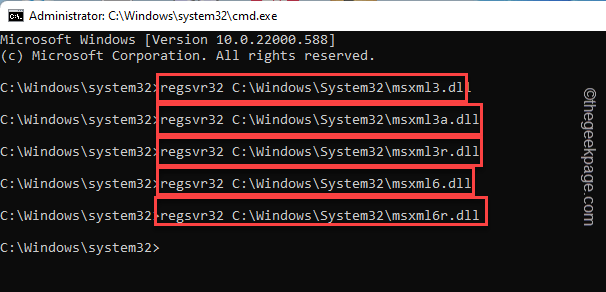
მას შემდეგ რაც შეასრულებთ ყველა 5 ბრძანებას DLL ფაილების ხელახლა რეგისტრაციისთვის, შეგიძლიათ დახუროთ Command Prompt ეკრანი.
Რესტარტი სისტემა.
შესწორება 2 – გაუშვით Windows Update-ის პრობლემების მოგვარების საშუალება
Windows Update troubleshooter შექმნილია Windows Update-ის პრობლემების აღმოსაჩენად და მოსაგვარებლად.
1. გახსენით პარამეტრების გვერდი, თუ ის ჯერ არ არის გახსნილი.
2. თქვენ მოგიწევთ დააჭიროთ "სისტემა”თქვენს მარცხენა პანელზე.
3. შემდეგი, მარჯვენა მხარეს, შეეხეთ "პრობლემების მოგვარება” მასზე წვდომისთვის.
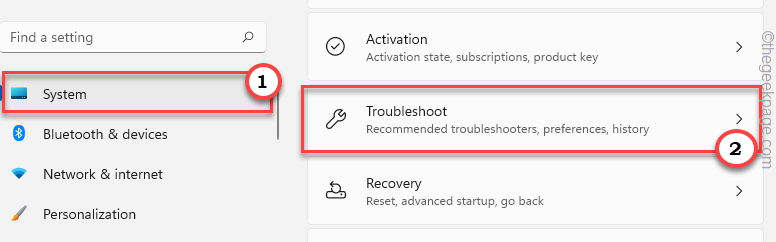
4. პრობლემების მოგვარებაში ნახავთ სხვადასხვა ვარიანტს.
5. იმავე ფანჯარაში დააჭირეთ ღილაკს "სხვა პრობლემების მოგვარების საშუალებები” ვარიანტი.
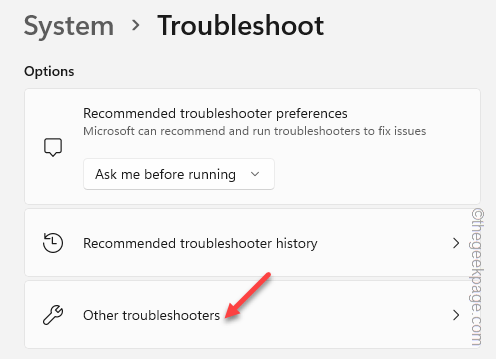
6. ახლა, თუ გადახვალთ ქვემოთ, ნახავთ "ვინდოუსის განახლება”პრობლემების მოგვარების საშუალება
7. შემდეგ დააწკაპუნეთ "გაიქეცი” თქვენს სისტემაზე პრობლემების აღმოფხვრის გასაშვებად.
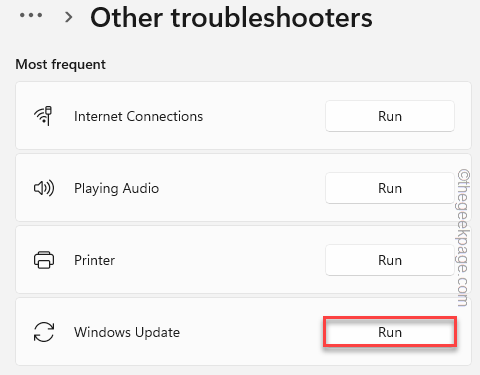
Windows ახლა მოიძიებს Windows Update-ის პრობლემებს თქვენს სისტემაში და დაგინიშნავთ გამოსწორებებს.
8. როდესაც პრობლემების მოგვარების პროცესი დასრულდება, შეეხეთ "დახურვა” ღილაკი პანელის დახურვისთვის.
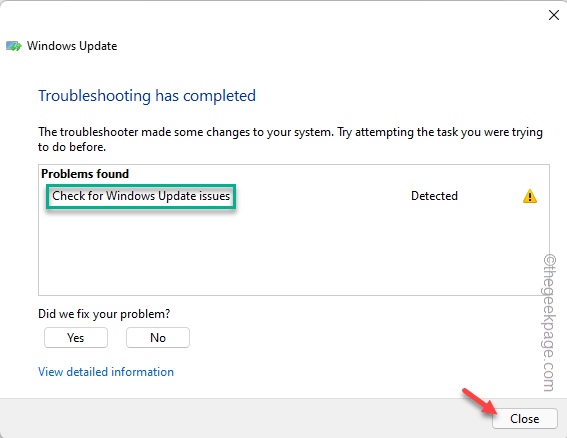
ეს გამოიყენებს გამოსწორებას Windows განახლების პროცესში და მოაგვარებს პრობლემას თქვენთვის.
ახლა თქვენ უნდა გადატვირთოთ კომპიუტერი ერთხელ.
დაფიქსირება 3 – გაუშვით SFC ინსტრუმენტის სკანირება
SFC ინსტრუმენტის გაშვება და აპარატის გადატვირთვა უნდა დაიწყოს Windows განახლების პროცესში.
1. თქვენ გახსენით CMD ტერმინალი. ასე რომ, დააჭირეთ Windows გასაღები და დაწერე "სმდ“.
2. შემდეგ დააწკაპუნეთ მარჯვენა ღილაკით "ბრძანების ხაზი”და შემდეგ შეეხეთ”Ადმინისტრატორის სახელით გაშვება” ტერმინალზე ადმინისტრაციული უფლებებით წვდომისათვის.

3. შემდეგ, დაწერე ჩამორთეთ ეს ბრძანება და დააჭირეთ შედი SFC ინსტრუმენტის გასაშვებად.
sfc / scannow
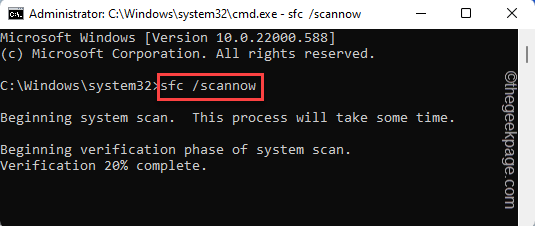
ფაილის გადამოწმების პროცესი რამდენიმე წუთს მიიღებს. თქვენ შეგიძლიათ შეამოწმოთ გადამოწმების სტატუსი პირდაპირ ტერმინალის გვერდიდან.
გადამოწმების დასრულების შემდეგ, შეგიძლიათ დახუროთ ბრძანების სტრიქონი.
ახლა, უბრალოდ რესტარტი თქვენი სისტემა. ეს ავტომატურად უნდა დაიწყოს Windows განახლების პროცესი თქვენი სისტემის გადატვირთვისას.
ამით უნდა გამოესწორებინა შენი პრობლემა.
Ნაბიჯი 1 - ჩამოტვირთეთ Restoro PC Repair Tool აქედან
ნაბიჯი 2 - დააწკაპუნეთ სკანირების დაწყებაზე, რათა ავტომატურად იპოვოთ და მოაგვაროთ ნებისმიერი კომპიუტერის პრობლემა.